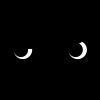Cerca nel Forum
Showing results for tags 'immagini'.
Trovato 4 risultati
-
Con questa patch potete utilizzare le immagini pure in battaglia. Ecco alcuni esempi: Come applicare la patch: Aprite l'hyper patch 2 e selezionate il percorso in cui si trova il vostro progetto in alternativa lo trascinate sull'exe stesso, subito dopo aprite la tab “Sonstiges 3″ e cliccate su “Patch anwenden…” e selezionate la patch da applicare. Se dovesse apparirvi questo messaggio “kein Patch für Ihre Makerversion” significa che non ci sono patch per la versione di RPG_RT.exe che state utilizzando. Come funziona: Una volta applicata la patch è possibile utilizzare le immagini pure in battaglia ma sta a voi mostrarle ed eliminarle, perché altrimenti può capitare che restino visualizzate anche dopo che la battaglia si è conclusa. La profondità delle immagini (z) è gestita tramite la variabile con id 5000(ma può essere modificata dopo vi dirò come). Al livello più basso abbiamo il background, dopodiché ci sono altri tre livelli, che vanno da 0 a 2. Che riguardano rispettivamente i layer che andranno ad influenzare diverse parti su schermo. Al livello zero le immagini si troveranno sullo stesso layer dei mostri/eroi e battle animation. Al livello uno le immagini si troveranno sul layer degli effetti meteo e finestre dei menu più status degli eroi se utilizzate rpg2k3. Al livello due le immagini si troveranno sul layer in cui viene mostrato il timer. Di suo rpgmaker in battaglia non ha il comando mostra immagini quindi dovrete richiamarlo tramite evento comune. Come cambiare l'id della variabile che si occupa dei livelli di profondità delle immagini: Oltre alla patch nell'archivio è presente pure un file exe chiamato "pibp_varid_changer.exe”, trascinateci sopra il vostro RPG_RT.exe solo dopo aver applicato la patch ed inserite il nuovo id per la variabile. Tool e versioni supportate: Rpgmaker 2000: v1.07-v1.10-v1.51-v1.52-v1.62 Rpgmaker 2003: v1.08-v1.09-v1.11 Autore: Cherry,KotatsuAkira Link Download: Hyper Patch2 http://www.mediafire.com/?syha16iqg7ly50q Pics in Battle(rpgmaker 2000 v1.07 - rpgmaker 2003 v1.08 formato Hyper patch) http://www.mediafire.com/?wd6xr6eqvtqjd26 Pics in Battle(IPS solo rpgmaker 2003 V1.08) http://www.mediafire.com/?1g0cu3p64qd1n2k nota: Potrebbero esserci problemi per il cambio di id(che è il 5000) con la versione .ips Pics in Battle(rpgmaker v1.11) http://www.mediafire.com/download/gm2ikfco42qjcf2/PicsInBattle+%28RPG2003+v1.11%29.rar Pics in Battle(rpgmaker 2000 v1.10-v1.51-v1.52-v1.62 - rpgmaker 2003 v1.09) https://www.mediafire.com/file/xvm2cvs81uh2ror/RPGMakerPatch_PicsInBattle.7z/file Le caratteristiche sono rimaste invariate ergo vale ciò che ci sta sopra. Se avete l'ultima versione di dynrpg mettete la patch direttamente nella cartella dynpatches. Altrimenti dovete applicarla tramite lunar ips che trovate qui: http://www.mediafire.com/?5jf9r44itbm7674
-
In questa discussione potremo presentare i nostri screenshot migliori, man mano che ne avremo. Ovviamente sono accettati tutti i tool dal 95 in poi ma, va ricordato che uno screenshot mostrato qui, non potrà essere presentato ai futuri contest, se le regole non sono cambiate nel frattempo. Ovviamente si potrà postarli alla fine dei contest, in modo da creare una sorta di archivio, se vogliamo, degli screen partecipanti. Ecco alcuni screen fatti dal sottoscritto:
-
Questo plugin permette di ruotare un'immagine in gradi(90°,45° ecc ecc) a vostro piacimento. Grazie al comando da inserire tramite commento: @pic_rotate Es: Se vogliamo ruotare l'immagine con id 1 di 90° scriveremo: @pic_rotate 1, 90 È possibile usare anche parti di grado(Es:27.5°) NOTA: Se si usano parti di grado come nell'esempio sopra dovrete usare il "." al posto della "," quando dovete inserire i gradi. Inoltre è possibile usare le variabili come parametri per avere valori dinamici e non fissi. In questo caso il comando sarà @pic_rotate v1, v10 Dove v1 è la variabile con id 1, mentre v10 è la variabile con id 10 NOTA2: Se si utilizzano le variabili, non si potranno usare le parti di grado, poiché le variabili non supportano numeri con la virgola. Autore: Kazesui Link Download: http://www.mediafire.com/file/kuc0dhjonsybvlg/PicRotate.rar
-
Ciao a tutti. Vorrei far apparire a schermo delle immagini durante alcuni eventi, e più o meno la procedura mi sembra di averla capita. Il problema è che compaiono istantaneamente sullo schermo, mentre invece vorrei impostare un effetto di dissolvenza (comparsa e scomparsa), ma non riesco proprio a capire come applicarlo. Ho provato ad usare le opzioni "dissolvenza schermo" e "mostra schermo", oltre ai vari comandi per le immagini, però non ottengo l'effetto che desidero perché comunque la durata della dissolvenza è preimpostata. Vorrei poter stabilirne io la durata. Qualcuno saprebbe consigliarmi come procedere? Per caso è necessario uno script?
- 2 replies
-
- assistenza
- database
- (and 5 more)